Документация по настройке TeamSpeak 2 Client

Что такое TeamSpeak?
TeamSpeak – это программа для голосового общения при помощи микрофона. Вы подключаетесь к серверу, к которому подключаются и другие пользователи, и попадаете на канал Трактиръ. Далее вы можете выбрать любой канал, перейти на него и разговаривать с людьми, сидящими на нём. Если вам не хватает существующих каналов, вы можете создать свой собственный и управлять им. TeamSpeak можно использовать как для того, чтобы общаться с напарниками во время многопользовательских сетевых игр, так и для деловых переговоров или простых бесед.
Необходимо скачать следующее:
Официальный клиент программы
Пример установки:
Руссификация клиента метод установки аналогичен.
По завершении работы Мастера в меню Windows Пуск и на рабочем столе создаются ярлычки для запуска программы.
Настройка. Для нормальной работы всех коммуникационных программ, использующих микрофон, и Teamspeak в частности, необходимо правильно настроить регулятор громкости (миксер). Для WindowsXP, в "Панели Управления" выберите "Звук, речь, аудиоустройства" (если включен вид по категориям), затем "Звуки и аудиоустройства". В открывшемся окошке перейдите на закладку "Аудио".
В разделах "Воспроизведение звука" и "Запись звука" последовательно вызовите миксеры, и убедитесь, что в миксере воспроизведения микрофон выключен.
А в миксере записи - выбран источником.
[img]hhttp://eventscripts.3dn.ru/images/imgForum/kartinki/image5.gif[/img]
Так же, бывает полезно включить дополнительное усиление на микрофон, если ваши собеседники жалуются, что вас тихо слышно. Для этого нажмите "Настройка" в графе микрофона и установите соответствующую галочку.
Перейдем к настройке самой программы. При запуске, ее значок появляется в области уведомлений (трее).
А окно - на рабочем столе. Выберите в главном меню "Настройки" - "Настройка звука".
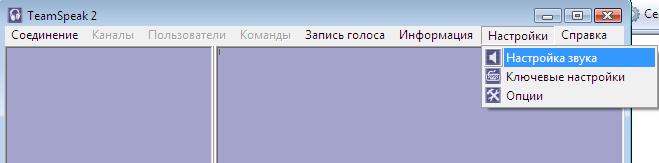
В окне "Звуковые настройки" находится одна из самых важных настроек "Метод передачи голоса". От ее установки зависит, каким образом программа будет "включаться на передачу": * "От кнопки" - Передача при нажатии на определенную кнопку. В общем случае рекомендуется именно такой способ передачи. Используя "Набор" задайте кнопку клавиатуры (или мыши). * "Активация голоса" - передача начинается при некотором (задаваемом уровенем голосовой активации) уровне громкости в микрофоне. Использовать такой метод удобно только при наличии качественной гарнитуры (наушников и микрофона, расположенного близко к источнику звука), а также при низком уровне шума в помещении. В противном случае начало и конец фразы часто обрезаются, звук из колонок попадая в микрофон вызывает эхо, которое удерживает передачу включенной… Кроме того, Вы можете не захотеть, что бы все слышали как ваши родственники читают вам лекцию на тему "дикие крики после полуночи".

Заключительная часть настройки - подключение к серверу. В главном меню выберите "Соединиение" -"Соединиение".
В открывшемся окне "Соединитесь с сервером" переключитесь на закладку "Локальные соединения", используя правую кнопку мыши вызовите контекстное меню и в нем выберите "Добавить сервер".
Заполните поля по образцу ниже. Важные значения такие:
* Адрес сервера: Ts CyberNet Server ts.cybernet.su
* Ник: вписываем свой ник в игре
* Регестрированный - пункт если вы зарегестрированы а так выбираем анонимоус.
* Канал по умолчанию. Если не указан, при входе на сервер вы будет помещены на общий канал сервера, здесь можете указать свой. Нажмите Connect. Если все настроено верно, вы подключитесь к серверу. Для смены текущего канала перетащите свой ник на желаемый канал. Это должно выглядеть так :



